Obwohl es nicht möglich ist, ohne Devolutions Server die Konfiguration einer MFA auf Benutzerebene zu erzwingen, wurden in Remote Desktop Manager einige Optionen hinzugefügt, die Ihren Anforderungen entsprechen könnten.
Diese Funktionen stehen nur bei Verwendung einer Erweiterten Datenquelle zur Verfügung.
Es ist nicht möglich die MFA für Benutzer zu provisionieren. Nach der Aktivierung muss jeder Benutzer sie manuell unter Datei – Meine Konto Einstellungen konfigurieren. Weitere Informationen zur Konfiguration, finden Sie unter Multifaktor-Authentifizierung.
Multi-Faktor-Authentifizierung für Anwendung erzwingen
In Administration – System Einstellungen – Anwendungsspezifisch – Anwendungen – Sicherheit – Multi-Faktor-Authentifizierung für Anwendung erzwingen, wählen Sie entweder:
- Nicht erzwingen: Erzwingt keinen Multi-Authentifizierungsmodus der Anwendung.
- Alle konfigurierten Methoden prüfen: Fragt nur nach den konfigurierten MFA-Methoden.
- Ber Verwendung abfragen: Fragt nach, welche MFA bei der Verwendung konfiguriert werden soll.
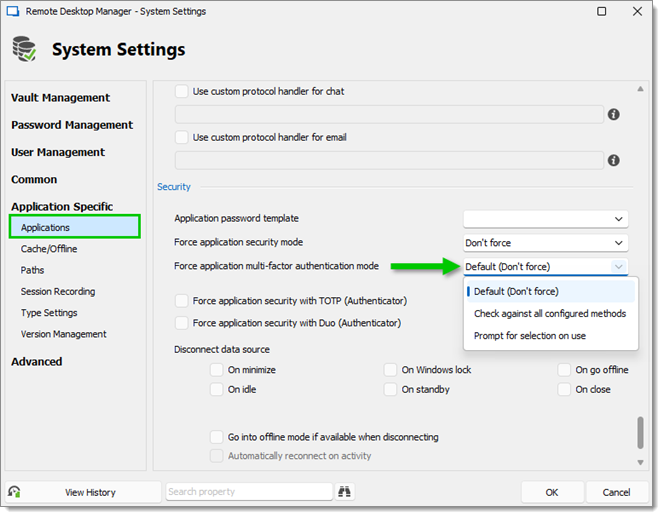
Anwendungssicherheit mit TOTP (Authenticator) erzwingen
In Administration – System Einstellungen – Anwendungsspezifisch – Anwendungen – Sicherheit Anwendungssicherheit mit TOTP (Authenticator) erzwingen auswählen, um sie zu aktivieren.
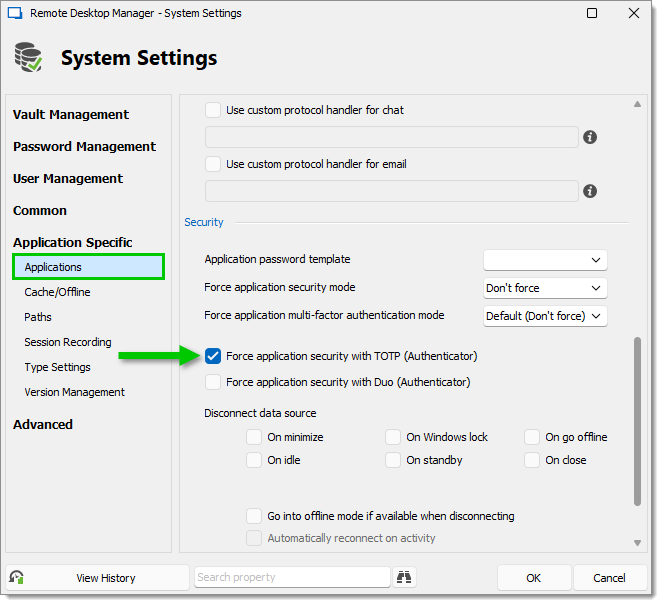
Anwendungssicherheit mit Duo (Authenticator) erzwingen
In Administration – System Einstellungen – Anwendungsspezifisch – Anwendungen – Sicherheit Anwendungssicherheit mit Duo (Authenticator) erzwingen auswählen, um sie zu aktivieren.
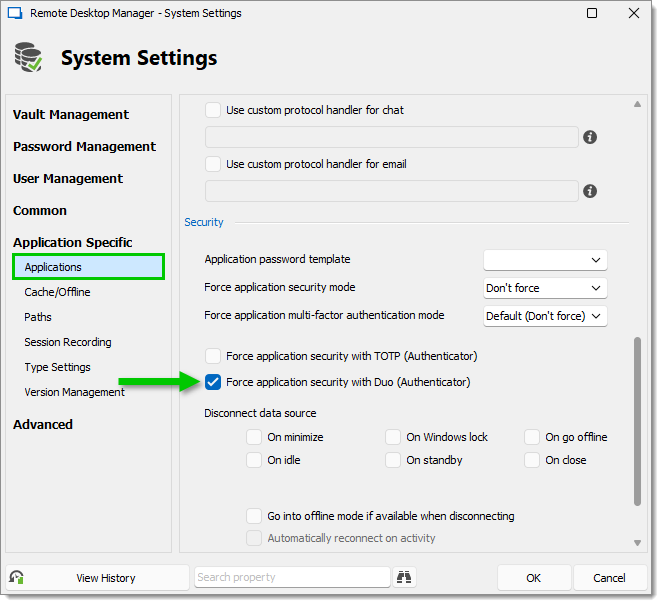
Multi-Faktor Authentifizierung für Datenquelle erzwingen
In Administration – System Einstellungen – Tresor Verwaltung – Sicherheit – Sicherheit Multi-Faktor Authentifizierung für Datenquelle erzwingen auswählen, um sie zu aktivieren.
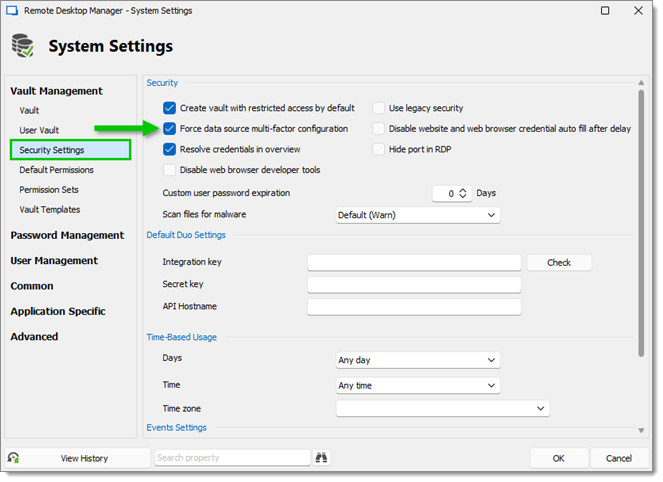
MFA vor Offline gehen abfragen
In Administration – System Einstellungen – Anwendungsspezifisch – Cache/Offline – Offline MFA vor Offline gehen abfragen auswählen, um sie zu aktivieren.
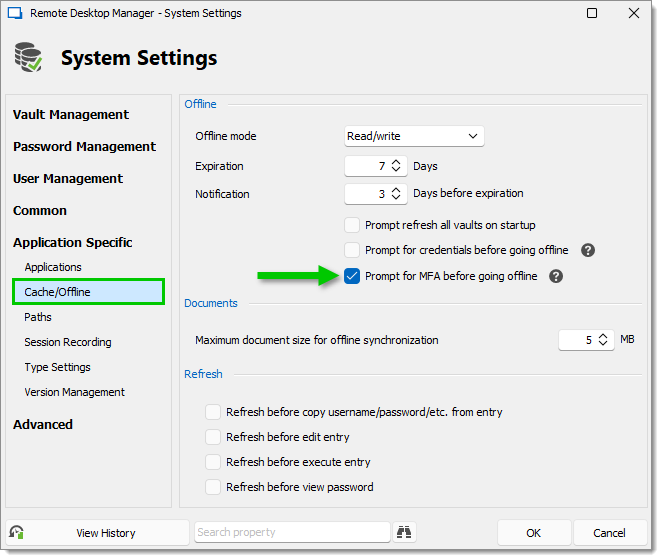
Mit Gruppenrichtlinien (GPOs) erzwingen
Weiters stehen GPOs zur Verfügung, mithilfe dessen Sie Optionen per Active Directory verteilen können. Als Beispiel die Gruppenrichtlinie für Multi-Faktor-Authentifizierung für Anwendung erzwingen.
%Root%\SOFTWARE\Policies\Devolutions\RemoteDesktopManager\ForceApplicationMFA
Weitere Informationen zur Konfiguration finden Sie unter Richtlinien.